ps2020全称为photoshop2020,是Adobe公司开发的目前行业最优秀的图像处理软件,新版本推出了一些令设计人员、数字摄影师和插图制作人员心动无比的新增功能,比如全新的对称模式,可以帮助用户从预设图案中进行选择,绘制完美对称的画面。新增加了全新的内容识别填充,能够实现像素的轻松旋转、缩放和镜像。增加了还原多个步骤的模式,可以将图形还原为上几个步骤;当然最主要的是ps2020整合Adobe的Sensei AI,使用功能强大的机器学习技术来实现创意效果和标准润饰任务,更多的新功能可以在软件中自行体验。
ps:这里小编带来的是ps2020中文直装版,由@vposy大神封装,无需断网安装,支持简体中文,支持自定义安装路径,直接安装即可使用全部功能,其详细的安装教程可参考下文,希望对用户有帮助。
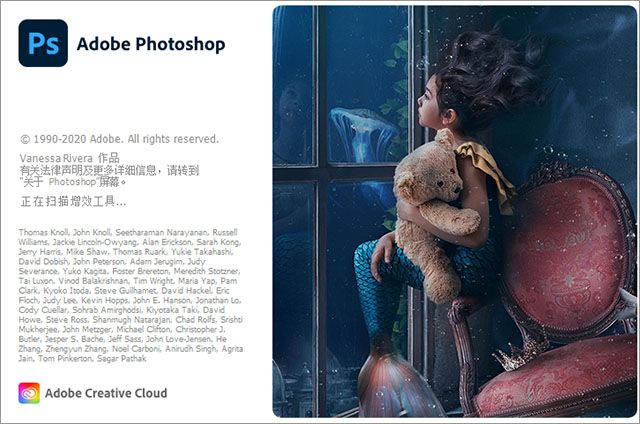
软件特色
1、专为所有设计人员而设计。
从海报到包装,从普通的横幅到绚丽的网站,从令人难忘的徽标到吸引眼球的图标,Photoshop 在不断推动创意世界向前发展。利用直观的工具和易用的模板,即使是初学者也能创作令人惊叹的作品。
2、不仅要按动快门。更要打动人心。
无论您是希望进行日常编辑还是彻底变换,我们的图形设计软件都可以为您提供一整套用于将照片转换成艺术作品的专业摄影工具。调整、裁切、移除对象、润饰和修复旧照片。玩转颜色、效果等,让平凡变非凡。
3、功能强大的画笔。
用专门为插画师设计的工具,随时随地绘制灵感。绘制完美对称的图案,利用笔触平滑获得精致外观。利用感觉真实的铅笔、钢笔、马克笔和画笔进行创作,包括著名插画师 Kyle T. Webster 提供的超过 1,000 种画笔。
ps2020免费中文版安装教程:
1、下载解压,得到由@vposy大神封装的ps2020中文直装版,已经集成了破解补丁,安装后即是激活版;

2、软件系统要求:win7 64位,Windows 10(64 位)版本 1809 或更高版本;不支持 LTSC 版本;
3、支持自定义安装语言、安装目录,不需断网,无需安装Adobe Creative Cloud;
4、双击文件“Set-up.exe”安装软件,选择简体中文语言,自定义安装目录安装photoshop2020;
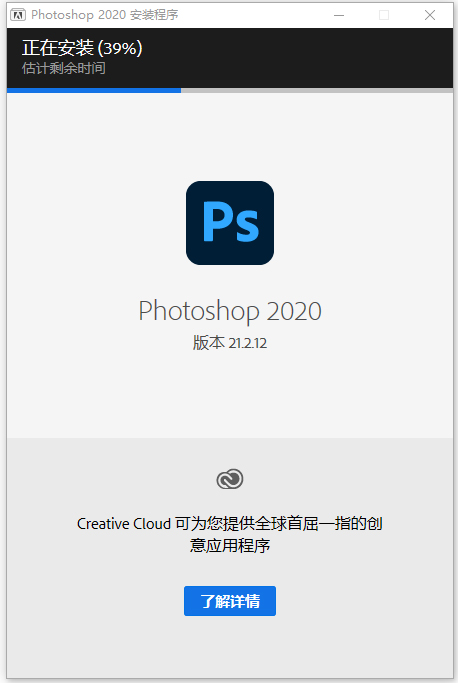
5、耐心等待软件安装完成即可。如果你电脑上安装了Adobe Creative Cloud,最好先将其完全卸载后再安装软件。
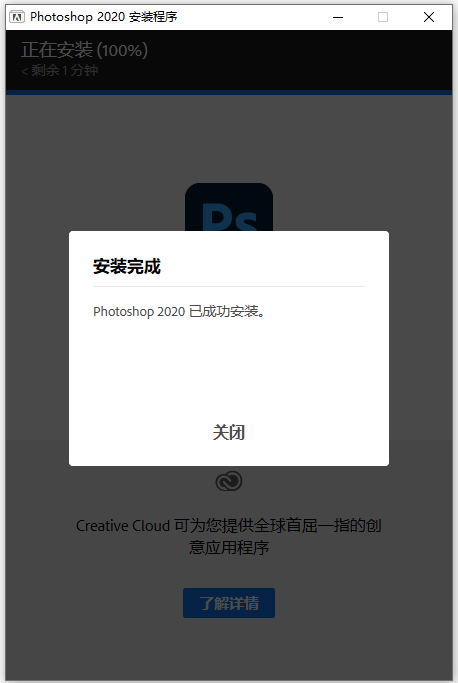
6、软件成功安装后,打开即可使用,现在无需登陆账号,以上就是ps2020中文直装版的详细安装教程。
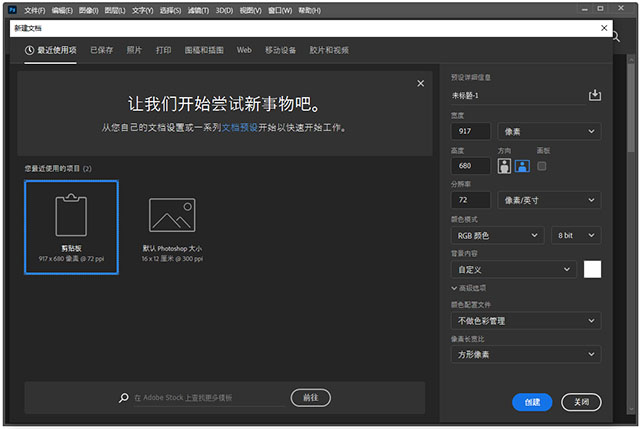
ps2020新功能简介
1、ipad和云文档
现在ipad上安装有 photoshot您可使用云文档在 Mac. windows和ipad工作。在您工作时,文档会在就保存到云中,同时还得提供协作和其他功能。
2、预设改进
我们对预设进行了重新设计。如今的预设使用起来更单、观而且布局更加并然有序。您可以轻松使用新的渐变、色板、模式、国层式和形状。
3、新对象选择工具
引入了对选工只,这是一种自动执行复选的新方法,您只定义一个区割下的就交给我们。
4、转换行为一致
我们在饭听您的常见后,让应用程序支持按比例转换多个图层(类型不限),且您无出使用ShR。
5、改进的属性面板
现在,在中心位找到您需要的更多控件。轻松更改文档设置,访所有类型图层设,以及使用方便的快速操作。
6、智能对到图层
将暂能对转换回它的超件图层即可微调思的设计。所有操作在一个位需即可完戍,无需在不同文档密口之来回切换。
7、增强的转换变形
我们在变形工具中内西了更多件。在各处添加控点或使用可自定义网格分刮想的图像,然后通过各个节点或较大选区进行转换。
ps2020快捷键命令简介
一、工具箱
(多种工具共用一个快捷键的可同时按【Shift】加此快捷键选取)
矩形、椭圆选框工具 【M】
裁剪工具 【C】
移动工具 【V】
套索、多边形套索、磁性套索 【L】
魔棒工具 【W】
喷枪工具 【J】
画笔工具 【B】
橡皮图章、图案图章 【S】
历史记录画笔工具 【Y】
橡皮擦工具 【E】
铅笔、直线工具 【N】
模糊、锐化、涂抹工具 【R】
减淡、加深、海棉工具 【O】
钢笔、自由钢笔、磁性钢笔 【P】
添加锚点工具 【+】
删除锚点工具 【-】
直接选取工具 【A】
文字、文字蒙板、直排文字、直排文字蒙板 【T】
度量工具 【U】
直线渐变、径向渐变、对称渐变、角度渐变、菱形渐变【G】
油漆桶工具【G】
吸管、颜色取样器 【I】
抓手工具 【H】
缩放工具 【Z】
默认前景色和背景色 【D】
切换前景色和背景色 【X】
切换标准模式和快速蒙板模式 【Q】
标准屏幕模式、带有菜单栏的全屏模式、全屏模式 【F】
临时使用移动工具 【Ctrl】
临时使用吸色工具 【Alt】
临时使用抓手工具 【空格】
打开工具选项面板 【Enter】
快速输入工具选项(当前工具选项面板中至少有一个可调节数字) 【0】至【9】
循环选择画笔 【[】或【]】
选择第一个画笔 【Shift】+【[】
选择最后一个画笔 【Shift】+【]】
建立新渐变(在”渐变编辑器”中) 【Ctrl】+【N】
二、文件操作
新建图形文件【Ctrl】+【N】
新建图层【Ctrl】+【Shift】+【N】
用默认设置创建新文件 【Ctrl】+【Alt】+【N】
打开已有的图像 【Ctrl】+【O】
打开为... 【Ctrl】+【Alt】+【O】
关闭当前图像 【Ctrl】+【W】
保存当前图像 【Ctrl】+【S】
另存为... 【Ctrl】+【Shift】+【S】
存储副本 【Ctrl】+【Alt】+【S】
页面设置 【Ctrl】+【Shift】+【P】
打印 【Ctrl】+【P】
打开“预置”对话框 【Ctrl】+【K】
显示最后一次显示的“预置”对话框 【Alt】+【Ctrl】+【K】
设置“常规”选项(在预置对话框中) 【Ctrl】+【1】
设置“存储文件”(在预置对话框中) 【Ctrl】+【2】
设置“显示和光标”(在预置对话框中) 【Ctrl】+【3】
设置“透明区域与色域”(在预置对话框中) 【Ctrl】+【4】
设置“单位与标尺”(在预置对话框中) 【Ctrl】+【5】
设置“参考线与网格”(在预置对话框中) 【Ctrl】+【6】
外发光效果(在”效果”对话框中) 【Ctrl】+【3】
内发光效果(在”效果”对话框中) 【Ctrl】+【4】
斜面和浮雕效果(在”效果”对话框中) 【Ctrl】+【5】
应用当前所选效果并使参数可调(在”效果”对话框中) 【A】
三、图层混合
循环选择混合模式【Alt】+【-】或【+】
正常 【Shift】+【Alt】+【N】
阈值(位图模式) 【Shift】+【Alt】+【L】
溶解 【Shift】+【Alt】+【I】
背后 【Shift】+【Alt】+【Q】
清除 【Shift】+【Alt】+【R】
正片叠底 【Shift】+【Alt】+【M】
屏幕 【Shift】+【Alt】+【S】
叠加 【Shift】+【Alt】+【O】
柔光 【Shift】+【Alt】+【F】
强光 【Shift】+【Alt】+【H】
滤色 【Shift】+【Alt】+【S】
颜色减淡 【Shift】+【Alt】+【D】
颜色加深 【Shift】+【Alt】+【B】
变暗 【Shift】+【Alt】+【K】
变亮 【Shift】+【Alt】+【G】
差值 【Shift】+【Alt】+【E】
排除 【Shift】+【Alt】+【X】
色相 【Shift】+【Alt】+【U】
饱和度 【Shift】+【Alt】+【T】
颜色 【Shift】+【Alt】+【C】
光度 【Shift】+【Alt】+【Y】
去色 海棉工具+【Shift】+【Alt】+【J】
加色 海棉工具+【Shift】+【Alt】+【A】
暗调 减淡/加深工具+【Shift】+【Alt】+【W】
中间调 减淡/加深工具+【Shift】+【Alt】+【V】
高光减淡/加深工具+【Shift】+【Alt】+【Z】
四、选择功能
全部选取 【Ctrl】+【A】
取消选择 【Ctrl】+【D】
重新选择 【Ctrl】+【Shift】+【D】
羽化选择 【Ctrl】+【Alt】+【D】
反向选择 【Ctrl】+【Shift】+【I】
路径变选区 数字键盘的【Enter】
载入选区 【Ctrl】+点按图层、路径、通道面板中的缩约图
滤镜
按上次的参数再做一次上次的滤镜 【Ctrl】+【F】
退去上次所做滤镜的效果 【Ctrl】+【Shift】+【F】
重复上次所做的滤镜(可调参数) 【Ctrl】+【Alt】+【F】
选择工具(在“3D变化”滤镜中) 【V】
立方体工具(在“3D变化”滤镜中) 【M】
球体工具(在“3D变化”滤镜中) 【N】
柱体工具(在“3D变化”滤镜中) 【C】
轨迹球(在“3D变化”滤镜中) 【R】
全景相机工具(在“3D变化”滤镜中) 【E】
五、视图操作
显示彩色通道 【Ctrl】+【~】
显示单色通道 【Ctrl】+【数字】
显示复合通道 【~】
以CMYK方式预览(开) 【Ctrl】+【Y】
打开/关闭色域警告 【Ctrl】+【Shift】+【Y】
放大视图 【Ctrl】+【+】
缩小视图 【Ctrl】+【-】
满画布显示 【Ctrl】+【0】
实际象素显示 【Ctrl】+【Alt】+【0】
向上卷动一屏 【PageUp】
向下卷动一屏 【PageDown】
向左卷动一屏 【Ctrl】+【PageUp】
向右卷动一屏 【Ctrl】+【PageDown】
向上卷动10 个单位 【Shift】+【PageUp】
向下卷动10 个单位 【Shift】+【PageDown】
向左卷动10 个单位 【Shift】+【Ctrl】+【PageUp】
向右卷动10 个单位 【Shift】+【Ctrl】+【PageDown】
ps2020系统要求
一、Windows
1、支援 64 位的 Intel 或 AMD 處理器;2 GHz 以上速度的处理器
2、Microsoft Windows 7 含 Service Pack 1 (64 位)、Microsoft Windows 10 2018 年 10 月更新 (64 位元) 1809 版或更新版本,不再支持32 位Windows,同时Windows 7 不支援云端文件。不支持 Windows 10 的 1511、1607、1703、1709 及 1803 等版本。
3、2 GB (建议使用 8 GB)
4、nVidia GeForce GTX 1050 或同等显示卡;建立使用 nVidia GeForce GTX 1660 或 Quadro T1000
5、若安裝 64 位元版本,需要 3.1 GB 以上的可用硬盘空间;
6、1024x 768 显示器
7、具备 OpenGL 2.0 的系統
8、您必须具备 Internet 连接并完成注册,才能激活软件、验证订阅和访问在线服务。
其它版本下载
-
查看详情
Adobe photoshop 2026官方正版 v27.2.0中文版
 5.07G
5.07G
-
查看详情
Adobe Photoshop 2025中文版 v26.11.2
 4.8G
4.8G
-
查看详情
Adobe Photoshop 2025中文破解版 v26.11.2
 4.8G
4.8G
-
查看详情
ps2026免安装绿色版中文版 v27.1.0.17
 5.44G
5.44G
-
查看详情
photoshop 2026中文直装版 v27.1.0.17 m0nkrus版
 5.46G
5.46G
-
查看详情
photoshop cs6官方版 v13.0
 1.78G
1.78G
-
查看详情
photoshopcc2017精简版 v18.1.1 32位/64位睿派克版
 266.03M
266.03M
-
查看详情
photoshop2022官方版 v23.5.5.1103中文版
 2.53G
2.53G
-
查看详情
photoshop2020绿色便携版 21.1.0.106中文免激活版
 530.24M
530.24M
-
查看详情
photoshop cc 2019免安装版 v20.0.0中文版
 349.89M
349.89M
- 下载地址
- 安卓版
- iPhone版
- iPad版
- Mac版
发表评论
56人参与,36条评论软件排行榜
- 1Adobe Photoshop 2025中文破解版 v26.11.2
- 2coreldraw2025中文完整版 v26.2.0.170官方版
- 3Illustrator 2025破解版 v29.8.2.003
- 4coreldraw2019破解补丁pasmutility.dll 附使用教程
- 5clip studio paint中文版 v4.1.4
- 6美图秀秀绿色版 v6.5.7.0
- 7InDesign2025中文免费版 v20.5.0.48
- 8sedwen图章制作软件 v2.0绿色版
- 9Lightroom Classic 2025破解版 v14.5.1.1
- 10adobe camera raw 16.5中文版
热门推荐
 imagemagick图片处理软件 v7.1.2-1122.28M / 英文
imagemagick图片处理软件 v7.1.2-1122.28M / 英文 爱笔思画x电脑版 v13.1.1646.74M / 简体中文
爱笔思画x电脑版 v13.1.1646.74M / 简体中文 美图秀秀电脑版 v7.7.8.4官方版12.49M / 简体中文
美图秀秀电脑版 v7.7.8.4官方版12.49M / 简体中文 paint.net(照片处理软件) v5.1.1180.58M / 简体中文
paint.net(照片处理软件) v5.1.1180.58M / 简体中文 topaz denoise ai降噪软件汉化版 v3.7.23.69G / 简体中文
topaz denoise ai降噪软件汉化版 v3.7.23.69G / 简体中文 photozoom pro9官方版 v9.0.2106.5M / 简体中文
photozoom pro9官方版 v9.0.2106.5M / 简体中文 易制地图电脑版 v1.0.373.69M / 简体中文
易制地图电脑版 v1.0.373.69M / 简体中文 佐糖电脑版 v2.19.2官方版1.14M / 简体中文
佐糖电脑版 v2.19.2官方版1.14M / 简体中文 纸艺大师中文版pepakura designer v6.0.5完整版46.09M / 简体中文
纸艺大师中文版pepakura designer v6.0.5完整版46.09M / 简体中文 Photoshop CC 2015绿色版 v16.1.2.355 32位64位精简版328.12M / 简体中文
Photoshop CC 2015绿色版 v16.1.2.355 32位64位精简版328.12M / 简体中文










 imagemagick图片处理软件 v7.1.2-11
imagemagick图片处理软件 v7.1.2-11 爱笔思画x电脑版 v13.1.16
爱笔思画x电脑版 v13.1.16 美图秀秀电脑版 v7.7.8.4官方版
美图秀秀电脑版 v7.7.8.4官方版 paint.net(照片处理软件) v5.1.11
paint.net(照片处理软件) v5.1.11 topaz denoise ai降噪软件汉化版 v3.7.2
topaz denoise ai降噪软件汉化版 v3.7.2 photozoom pro9官方版 v9.0.2
photozoom pro9官方版 v9.0.2 易制地图电脑版 v1.0.3
易制地图电脑版 v1.0.3 佐糖电脑版 v2.19.2官方版
佐糖电脑版 v2.19.2官方版 纸艺大师中文版pepakura designer v6.0.5完整版
纸艺大师中文版pepakura designer v6.0.5完整版 Photoshop CC 2015绿色版 v16.1.2.355 32位64位精简版
Photoshop CC 2015绿色版 v16.1.2.355 32位64位精简版 赣公网安备36010602000168号
赣公网安备36010602000168号
22h2 后面有没有ltsc,如果有也是不行的。